Как да рисувате с четка в Photoshop
Все по-често да се впуснете в Photoshop, всеки потребител постепенно открива нови аспекти и функции, които не са били достъпни по-рано. Това важи и за някои на пръв поглед банални инструменти. Въпреки това, след известно време става ясно, че не всичко е толкова лесно, колкото изглежда на пръв. Един такъв инструмент - четката. Първоначално изглежда, че този инструмент е много примитивна, и неговите възможности и приложения са доста ограничени. В действителност не е така. В тази статия ще разгледаме как се рисува с четка в Photoshop и повторно поглед към неговото използване. Нека започнем. Да вървим!

Намерете "Четка» (BrushTool) може да бъде в лентата с инструменти. За да направите това, можете да използвате и горещ клавиш «Б». Двукратно щракване върху съответната икона, ще видите набор от инструменти, които принадлежат към тази група, а именно:
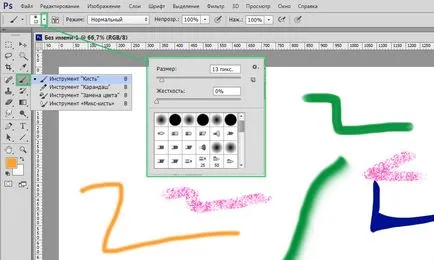
Започваме с включването на съответния инструмент
В горната част на прозореца ще намерите панела за настройки, върху която са разположени необходимите настройки.
Кликвайки върху малката стрелка, можете да получите от менюто, в което можете да направите следното:
- Изберете Brush Tool;
- Определете желания размер;
- Настройте нивото на твърдост;
- Отворете разширените настройки;
- Запазване на зададените параметри.
Ако е необходимо да промените размера на четка, а след това не е задължително да отидат в менюто. Използвайте квадратните скоби ( "[" и "]") на клавиатурата. Етап увеличение или намаление на 5 пиксела. За да промените нивото на твърдост в 25% стъпка, използвайте тези клавиши, задръжте натиснат клавиша Shift.
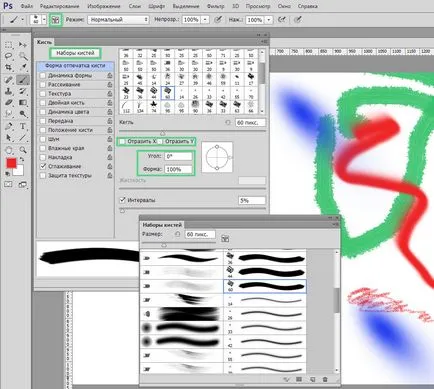
Програмата предлага широка гама от възможности за рисуване
Както знаете, в точки ", за да отрази Х" и "otrazitY" показва образа на този, а другите прогнозите. В "Ъгъл" позволява да се регулира ъгълът на наклона, и в "форма" може да промени формата в кръг. В определянето на твърдост и разстоянието между тях се регулира пресоване сила и съответно разстоянието между отпечатъците.
В следващия раздел - "динамика на форма." Тук конфигуриран трептене ъгъл, форма и размери, и минимален диаметър и форма. Всичко това е свързано с предишните параметри раздел. Колкото по-висока зададете стойността, толкова по-случаен принцип ще бъдат настроени.
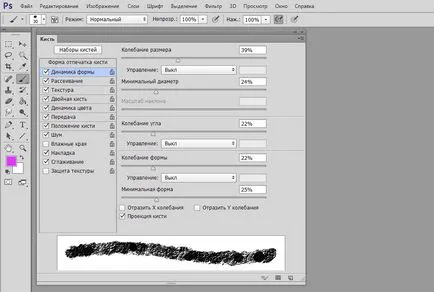
Можете да дефинирате всички характеристики на намазка
В "дисперсия" се дава от броя и разположението на отпечатъци. След това идва секцията "Texture". Налице е следователно, е възможно да се създаде желаната текстура за четка. Моля, имайте предвид, че ако се маркира позицията "Релефна всеки печат", а след това текстурата ще се прилагат поотделно за всеки печат. За да се постигне срещу премахнете отметката ефект. Стойността на дълбочина има влияние върху структурата и контраста на четката.
Следващата точка - "Двойна четка" може да се персонализира за печат на двете си ръце. В "Динамика на цвят" може да се зададе два цвята - преден и заден план, а програмата е независимо вземете необходимите цветове за рисуване.
Следваща намира елементи, които не разполагат с възможности. Всеки един от тях може да се включва / изключва чрез проверка или премахване на птицата. Маркирайте съответния ред, в зависимост от това, което ви е нужно:
- Добавяне на шума;
- Разрежда ръб (ефект акварели);
- Получавате ефект пулверизатор;
- Гладка краищата на четката;
- Защитете текстура, всеки път да не промените стандартната.
Регламент непрозрачност - много често се използва техника, която ви позволява да направите щрихите повече или по-малко видими. Кликвайки върху "Контрол на налягането непрозрачност", можете да постигнете интересни ефекти, обаче, това работи само за собствениците на таблети. Тази функция ви позволява да промените непрозрачността, в зависимост от силата натискане на екрана.

Показва достъп до избор на текстури и функции бутонни
След коригиране на налягането, е възможно да се получи ефекта на молив. Колкото по - по-богатите и по-твърда, по-малко - запалката и меки.
В "Push управлява големината" е предназначен също за сензорни екрани, както е описано по-горе. Само в този случай, по-силно натискате по екрана, толкова по-голям ще бъде следата на четката, както и обратното.
Някои потребители са имали проблеми при работа с четки. Ако просто не знам защо не работи четката в Photoshop, случаят е вероятно за наслагване на готовност. Променете тази настройка - и трябва да се върне, за да използвате пълната функционалност. Също така, проблемът може да се дължи на маска слой. White четка няма да рисувам върху бял маска. Не забравяйте да се вземе предвид всички тези фактори.